Пользовательский интерфейс
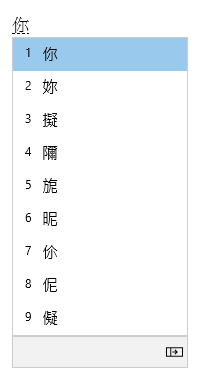
В окне "Конвертация" предлагаются кандидаты, росчерки которых соответствуют типу.
Общие операции
|
В этом состоянии |
Клавиши |
Действие |
|---|---|---|
|
Перед тем как фокус попадет в окно кандидатов |
СТРЕЛКА ВНИЗ |
Введите окно сои6.0. |
|
СТРЕЛКА ВВЕРХ |
Сменить другого кандидата, не открывая его окно. |
|
|
С фокусом в окне кандидатов |
СТРЕЛКА ВНИЗ |
Переместите выбранное вниз. |
|
СТРЕЛКА ВВЕРХ |
Переместить выбранное вверх. |
|
|
ПРОБЕЛ |
Перейти на следующую страницу. |
|
|
TAB |
Развернуть до представления таблицы. |
|
|
СТРЕЛКА ВПРАВО |
Развернуть до представления таблицы. |
|
|
Номер |
Выбор соответствующего кандидата. |
|
|
ВВОД |
Выбор кандидата, на котором фокус. |
Другие функции
-
IME предлагает бопомофо читать то, что вы ввести в последнем кандидате в окне кандидатов.
-
Если сочетание клавиш не совпадает с сочетаниями бопомофо, IME может автоматически изменить тип введенного в китайском режиме на буквы и цифры. Чтобы использовать эту функцию, включите параметр Автоматически изменять последовательность ключей в китайском режиме на буквы и цифры в параметрах IME > общие.
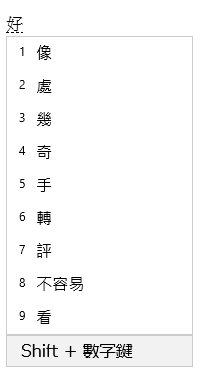
В окне Связать фразу предлагаются подходящие кандидаты, соответствующие выбранному в окне "Конвертация". Чтобы выбрать кандидата, нажмите клавиши SHIFT + цифра
Необходимый компонент: Включив параметр Запрос связанных фраз входных символов в параметрах IME > Общие.
Общие операции
|
Клавиши |
Действие |
|---|---|
|
ПРОБЕЛ |
Перейти на следующую страницу. |
|
SHIFT+ цифра |
Выбор соответствующего кандидата. |
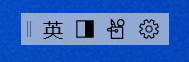
IME поддерживает пользовательский интерфейс под названием IME toolbar, который предлагает альтернативный способ быстрого вызова определенных функций IME. Панель инструментов IME — это пользовательский интерфейс, обновленный на языковой панели.
Чтобы открыть панель инструментов IME, щелкните правой кнопкой мыши значок режима IME в области уведомлений и выберите показать или скрыть панель инструментов IME.
Сочетания клавиш
IME предлагает клавиши или сочетания клавиш для использования функций IME.
|
Клавиши |
Действие |
|---|---|
|
SHIFT |
Переключение между режимами английского и китайского языка. |
|
SHIFT + ПРОБЕЛ |
Переключение ширины символов между полной и половинной. |
|
CTRL + символ (например, CTRL + запятая) |
Вставка соответствующего символа полной ширины. Примечание: Если символ соответствует сдвинутой клавише, перед нажатием клавиши необходимо нажать клавишу SHIFT. (например, CTRL + SHIFT + ? для вставки “?”) |
|
Обратный апостроф (`) + клавиша символа (например, обратный апостроф + запятая) |
Вставка соответствующего символа полной ширины. Примечание: Если символ соответствует сдвинутой клавише, перед нажатием клавиши необходимо нажать клавишу SHIFT. (например, обратный апостроф + SHIFT + ? чтобы вставить "?") |
|
CTRL + ALT + запятая |
Отображение клавиатуры символов. Можно вставить символ, непрерывно нажимая соответствующую клавишу. Примечание: Эффективные в китайском режиме. |
|
Обратный апостроф (`) + U + Юникод + ПРОБЕЛ |
Вставка соответствующего символа (например, обратный апостроф + U + “4e00” + ПРОБЕЛ для вставки "一"). Примечание: Эффективные в китайском режиме. |
|
Обратный пробел (`) + B + кодовая точка Big5 |
Вставка соответствующего символа (например, обратный апостроф + B + “A440” для вставки "一"). Примечание: Эффективные в китайском режиме. |
Параметры IME
Поиск параметров IME в Windows 11
-
Выберите Начните , а затем Параметры > time & language > language & region.
-
Прокрутите страницу вниз и выберите один из следующих титры:
-
Китайский (традиционное письмо, Тайвань)
-
Китайский (традиционный, Гонконг (САР))
-
Китайский (традиционное языка, макао (САР)
-
-
Выберите Параметры языка.
-
В разделе Клавиатуры выберите Microsoft Bopomofo.
Примечание: Если вы не видите этот параметр, можно выбрать Добавить клавиатуру и выбрать Microsoft Bopomofo, чтобы добавить его в раздел Клавиатуры.
-
Выберите Параметры клавиатуры.
Примечание: Вы также можете искать "Параметры IME" в поиске на панели задач.
Поиск параметров IME в Windows 10
-
Выберите Начните , а затем Параметры > time & language > Language.
-
Прокрутите страницу вниз и выберите один из следующих титры:
-
Китайский (традиционное письмо, Тайвань)
-
Китайский (традиционный, Гонконг (САР))
-
Китайский (традиционное языка, макао (САР)
-
-
Выберите Параметры.
-
Прокрутите страницу вниз, выберитеMicrosoftBopomofo и выберите Параметры.
Примечание: Вы также можете искать "Параметры IME" в области поиска на панели задач или нажать Параметры в контекстном меню (контекстном меню) значка режима IME в области уведомлений.
Настройка клавиш
С помощью IME можно настроить раскладку клавиатуры в параметрах IME > клавиш. В Windows 11 и Windows 10 (обновление за октябрь 2020 г.) IME поддерживает следующие раскладки:
-
Стандартная
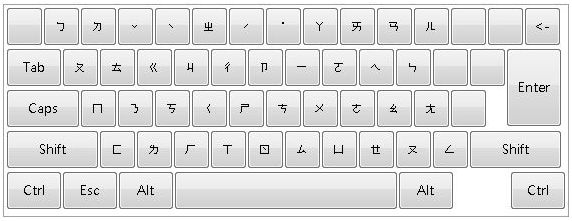
-
Han О-ва Пиньин
Вы можете использовать макет HanВ pinyin одним из следующих способов:-
Введите HanYu Pinyin, а затем тон. (Например, введите "zhu4yin1", чтобы получить "注音")
Примечание: Число от 1 до 5 представляет четыре оттенка и нейтральный оттенок.
-
Введите HanYu Pinyin без тонов, а затем нажмите ВВОД или ПРОБЕЛ для преобразования. (Например, введите "zhuyin" и нажмите ВВОД / ПРОБЕЛ, чтобы получить "注音")
-
Введите HanYu Pinyin и ПРОБЕЛ в качестве подстановочного знака для тона, а затем нажмите ВВОД или ПРОБЕЛ для преобразования. (Например, введите "zhu yin " и нажмите ВВОД / ПРОБЕЛ, чтобы получить "注音")
-
-
Eten
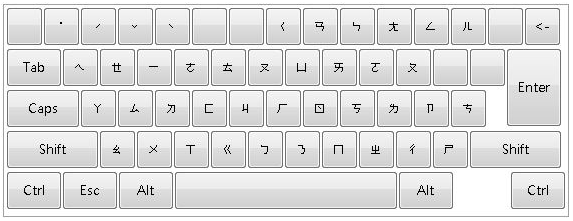
-
Taiwan Pinyin
Раскладку Taiwan Pinyin можно использовать одним из следующих способов.-
Введите Taiwan Pinyin, а затем тон. (Например, введите "jhu4yin1", чтобы получить "注音")
Примечание: Число от 1 до 5 представляет четыре оттенка и нейтральный оттенок.
-
Введите Taiwan Pinyin без тонов, а затем нажмите ВВОД или ПРОБЕЛ для преобразования. (Например, введите "jhuyin" и нажмите ВВОД / ПРОБЕЛ, чтобы получить "注音")
-
Введите Taiwan Pinyin и ПРОБЕЛ в качестве подстановочного знака для тона, а затем нажмите ВВОД или ПРОБЕЛ для преобразования. (Например, введите "jhu yin " и нажмите ВВОД / ПРОБЕЛ, чтобы получить "注音")
-
Как предоставить отзыв?
Если у вас возникли проблемы или есть предложения относительно Microsoft IME, сообщите нам об этом в Центре отзывов. Центр отзывов можно открыть в контекстном меню (контекстном меню) значка режима IME в области уведомлений или щелкнуть здесь. Ваш отзыв отправляется непосредственно нашим инженерам, работающим над улучшением IME. Дополнительные сведения о действиях по предоставлению отзывов можно найти в статье Отправка отзыва с помощью приложения "Центр отзывов".
Совместимость
Редактор метода ввода Microsoft Bopomofo снова доступен в Windows 10 с обновлением за октябрь 2020 года (версия 2004), а также в Windows 11. IME поддерживает параметр совместимости в параметрах IME > Общие. Если у вас возникнут проблемы с новым IME, вы можете включить предыдущую версию IME, включив функцию Использовать предыдущую версию Microsoft Bopomofo. Мы продолжим улучшать новый IME, поэтому сообщите нам о них, чтобы обеспечить отличные возможности.
Пользовательский интерфейс
В окне "Конвертация" предлагаются кандидаты, росчерки которых соответствуют типу.
Общие операции
|
Клавиши |
Действие |
|---|---|
|
СТРЕЛКА ВНИЗ |
Переместите выбранное вниз. |
|
СТРЕЛКА ВВЕРХ |
Переместить выбранное вверх. |
|
ПРОБЕЛ |
Перейти на следующую страницу. |
|
TAB |
Развернуть до представления таблицы. |
|
СТРЕЛКА ВПРАВО |
Развернуть до представления таблицы. |
|
Номер |
Выбор соответствующего кандидата. |
|
ВВОД |
Выбор кандидата, на котором фокус. |
В окне Связать фразу предлагаются подходящие кандидаты, соответствующие типу. Чтобы выбрать кандидата, нажмите клавиши SHIFT + цифра
Общие операции
|
Клавиши |
Действие |
|---|---|
|
ПРОБЕЛ |
Перейти на следующую страницу. |
|
SHIFT+ цифра |
Выбор соответствующего кандидата. |
Параметры IME
Поиск параметров IME в Windows 11
-
Выберите Начните , а затем Параметры > time & language > language & region.
-
Прокрутите страницу вниз и выберите один из следующих титры:
-
Китайский (традиционное письмо, Тайвань)
-
Китайский (традиционный, Гонконг (САР))
-
Китайский (традиционное языка, макао (САР)
-
-
Выберите Параметры языка.
-
В разделе Клавиатуры выберите один из следующих вариантов:
-
Microsoft ChangJie
-
Microsoft Quick
Примечание: Если вы не видите эти параметры, можно выбрать добавить клавиатуру в раздел Клавиатуры.
-
-
Выберите Параметры клавиатуры.
Примечание: Вы также можете искать "Параметры IME" в поиске на панели задач.
Поиск параметров IME в Windows 10
-
Выберите Начните , а затем Параметры > time & language > Language.
-
Прокрутите страницу вниз и выберите один из следующих титры:
-
Китайский (традиционное письмо, Тайвань)
-
Китайский (традиционный, Гонконг (САР))
-
Китайский (традиционное языка, макао (САР)
-
-
Выберите Параметры.
-
Прокрутите страницу вниз, выберите Microsoft ChangJie или Microsoft Quick и выберите Параметры.
Примечание: Вы также можете искать "Параметры IME" в области поиска на панели задач или нажать Параметры в контекстном меню (контекстном меню) значка режима IME в области уведомлений.
Как предоставить отзыв?
Если у вас возникли проблемы или есть предложения относительно Microsoft IME, сообщите нам об этом в Центре отзывов. Центр отзывов можно открыть в контекстном меню (контекстном меню) значка режима IME в области уведомлений или щелкнуть здесь. Ваш отзыв отправляется непосредственно нашим инженерам, работающим над улучшением IME. Дополнительные сведения о действиях по предоставлению отзывов можно найти в статье Отправка отзыва с помощью приложения "Центр отзывов".
Совместимость
Редакторы метода ввода Microsoft ChangJie IME и Quick IME снова доступны в Windows 10 с обновлением за октябрь 2020 года (версия 2004), а также в Windows 11. IME поддерживает параметр совместимости в параметрах IME > Общие. Если у вас возникнут проблемы с новым IME, вы можете включить предыдущую версию IME, включив функцию Использовать предыдущую версию Microsoft ChangJie или Использовать предыдущую версию Microsoft Quick. Мы будем продолжать улучшать новый IME, поэтому мы также думайте о том, как хранить отзывы, чтобы помочь нам обеспечить вам отличный опыт работы с данными.










